3 eenvoudige stappen om uw sociale media-accounts te beschermen

Auteur: James Greening
Bijna iedereen heeft minstens één social media-account en de meeste mensen hebben accounts op meerdere platforms. Als u niet de nodige stappen onderneemt om uw accounts te beveiligen, kunnen hackers er gemakkelijk toegang toe krijgen en u buitensluiten. Ze kunnen uw persoonlijke gegevens stelen en zelfs uw vrienden benaderen met oplichtingspraktijken door zich voor te doen als uzelf!
In het algemeen zijn de twee belangrijkste dingen die je moet doen om je sociale media-account te beschermen het instellen van een sterk wachtwoord en het inschakelen van twee-factor authenticatie.
Volgens rapporten zijn Instagram, Facebook, Twitter, WhatsApp en LinkedIn de social media-accounts die het vaakst worden gehackt. In deze gids beschrijven we de stappen die je kunt nemen om te zorgen voor een hoog beveiligingsniveau voor elke account om te voorkomen dat ze worden gehackt.
Je Instagram-account beveiligen
Om je Instagram-account te beveiligen, begin je op je profielpagina en volg je de onderstaande stappen.
Stap 1: Beveiligingsinstellingen openen

Tik in de iOS- of Android-app op je profielfoto en vervolgens op het hamburgerpictogram (drie horizontale lijnen) om een pop-up te openen. Selecteer 'Instellingen' in het pop-upscherm.
Selecteer vervolgens 'Beveiliging' om de pagina met beveiligingsinstellingen te openen
Stap 2: Stel een sterk wachtwoord in

Tik op 'Wachtwoord' op de pagina Beveiligingsinstellingen. Stel een sterk wachtwoord in voor je Instagram-account dat minstens zes tekens lang is en een combinatie van cijfers, letters en speciale tekens bevat. Hier zijn 10 tips om een sterk wachtwoord te maken.
Stap 3: Schakel Authenticatie met twee factoren in
Ga na het instellen van een sterk wachtwoord terug naar de pagina 'Beveiliging' en selecteer 'Authenticatie met twee factoren'.
Authenticatie met twee factoren voorkomt dat hackers toegang krijgen tot je account, zelfs als ze je wachtwoord kennen, omdat ze niet kunnen inloggen zonder een eenmalige code.
Instagram biedt verschillende manieren om de eenmalige code te ontvangen, waaronder WhatsApp, authenticatie-apps zoals Google Authenticator of Microsoft Authenticator, sms en meer.
Opmerking: als je een authenticatie-app gebruikt, zorg er dan voor dat je de back-upcodes veilig opslaat.
Je Instagram-account is nu beschermd.
Je Facebook-account beveiligen
Om je Facebook-account te beveiligen, begin je vanaf je startpagina op de desktopwebsite en volg je de onderstaande stappen. Je kunt hetzelfde ook doen met de Android- en iOS-apps van Facebook.
Stap 1: Beveiligingsinstellingen openen

Om de beveiligingsinstellingen te openen, klik je eerst op je profielfoto in de rechterbovenhoek van je startfeed.

Selecteer vervolgens 'Instellingen & Privacy' gevolgd door 'Instellingen' op het volgende scherm.

Selecteer Beveiliging en aanmelden op de pagina Instellingen.
Stap 2: Stel een sterk wachtwoord in

Selecteer op de pagina 'Beveiliging en aanmelding' onder 'Aanmelden' de optie 'Wachtwoord wijzigen'. Stel een sterk wachtwoord in voor je Facebook-account dat een combinatie van cijfers, letters en speciale tekens bevat. Hier zijn 10 tips om een sterk wachtwoord te maken.
Voor extra beveiliging selecteer je 'Uw aanmeldingsgegevens opslaan' en schakel je deze functie uit om te voorkomen dat je per ongeluk op elk apparaat aangemeld blijft.
Stap 3: Twee-factor authenticatie inschakelen

Ga terug naar de pagina 'Beveiliging en aanmelding' en tik op 'Bewerken' onder 'Twee-factor-authenticatie gebruiken' om 2FA in te schakelen. Facebook biedt meerdere manieren om de eenmalige code te ontvangen, waaronder verificatie-apps zoals Google Authenticator of Microsoft Authenticator, sms en fysieke beveiligingssleutels.
Opmerking: Als je een authenticatie-app gebruikt, zorg er danvoor dat je de back-upcodes veiligopslaat.
Selecteer voor extra beveiliging 'Geautoriseerde aanmeldingen' om een lijst met apparaten te zien waarop aanmeldingen zijn geautoriseerd om in te loggen zonder tweefactorauthenticatie. Verwijder apparaten die je niet herkent of niet meer gebruikt.
Je Facebook-account is nu beveiligd tegen hackers.
Je Twitter-account beveiligen
Om je Twitter-account te beveiligen, start je vanuit je startfeed op de Android- of iOS-apps en volg je de onderstaande stappen. Je kunt deze stappen ook volgen op de webversie van Twitter.
Stap 1: Open Beveiligingsinstellingen

Tik op je profielfoto om het optiemenu te openen. Tik op 'Instellingen en ondersteuning' en selecteer vervolgens 'Instellingen en privacy'.
Stap 2: Stel een sterk wachtwoord in

Selecteer op de pagina 'Instellingen' 'Je account' en vervolgens 'Wijzig je wachtwoord'. Stel in het volgende scherm een sterk wachtwoord in voor je Twitter-account dat een combinatie van cijfers, letters en speciale tekens bevat. Hier zijn 10 tips om een sterk wachtwoord te maken.
Stap 3: Schakel Authenticatie met twee factoren in

Ga terug naar de pagina 'Instellingen' en selecteer 'Beveiliging en accounttoegang', gevolgd door 'Beveiliging' op het volgende scherm.
Zet in het bovenstaande scherm 'Wachtwoord reset beveiligen' op AAN om te voorkomen dat hackers je wachtwoord kunnen wijzigen. Tik vervolgens op 'Twee-factor authenticatie' om de 2FA-instellingen weer te geven.
Twitter biedt meerdere manieren om de eenmalige code te ontvangen, waaronder authenticatie-apps zoals Google Authenticator of Microsoft Authenticator, sms en fysieke beveiligingssleutels.
Opmerking: als je een authenticatie-app gebruikt, zorg er dan voor dat je de back-upcodes veilig opslaat.
Je Twitter-account is nu beveiligd.
Je WhatsApp-account beveiligen
Om je WhatsApp-account te beveiligen, begin je in het hoofdscherm van de Android- of iOS-app en volg je de onderstaande stappen.
Stap 1: Beveiligingsinstellingen openen

Tik op 'Instellingen' en selecteer 'Account'.
Stap 2: Authenticatie met twee factoren inschakelen

Tik op de pagina 'Account' op 'Verificatie in twee stappen' en selecteer 'Aanzetten'.

Voer een 6-cijferige PIN in om onbevoegde toegang te voorkomen en een e-mailadres voor herstel om de PIN opnieuw in te stellen als je deze vergeet.
Je WhatsApp-account is nu beschermd tegen hackers.
Je LinkedIn-account beveiligen
Om je LinkedIn-account te beveiligen, ga je naar je startpagina op de webversie en volg je de onderstaande stappen. Je kunt hetzelfde ook doen met de Android- en iOS-apps van LinkedIn.
Stap 1: Open Beveiligingsinstellingen

Klik op je profielfoto en selecteer 'Instellingen en privacy' in het vervolgkeuzemenu.
Stap 2: Stel een sterk wachtwoord in

Selecteer in het volgende scherm 'Aanmelden & beveiliging' en klik op 'Wachtwoord wijzigen'. Stel een sterk wachtwoord in voor je account dat een combinatie van cijfers, letters en speciale tekens bevat. Hier zijn 10 tips om een sterk wachtwoord te maken.
Stap 3: Twee-factor authenticatie inschakelen

Ga terug naar de pagina 'Aanmelden & beveiliging' en selecteer 'Tweestapsverificatie'.

Klik op de pagina 'Tweestapsverificatie' op 'Instellen' om 2FA in te schakelen. LinkedIn biedt verschillende manieren om de eenmalige code te ontvangen, waaronder authenticatie apps zoals Google Authenticator of Microsoft Authenticator en sms.
Opmerking: Als je een authenticatie app gebruikt, zorg er dan voor dat je de back-up codes veilig bewaart.
Met deze eenvoudige stappen is je LinkedIn account nu veilig.
Het is ook aan te raden om alle instellingen één voor één door te nemen in de beveiligingsinstellingen van alle vijf de platformen. Ze bevatten belangrijke informatie zoals een lijst van apparaten waarop je account is ingelogd, accountwaarschuwingen en meer.
Hoewel sterke wachtwoorden en 2FA de kans minimaliseren dat je account wordt gehackt, zijn het in de meeste gevallen de gebruikers die uiteindelijk vrijwillig hun accountgegevens aan hackers geven via phishing e-mails en berichten. Lees ons artikel over phishing-zwendel om te weten hoe je phishing-pogingen kunt vermijden.
Meld een scam!
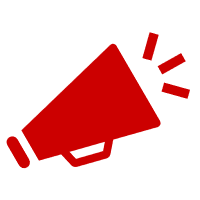
Ben je gevallen voor een hoax, heb je een namaakproduct gekocht? Rapporteer de site en waarschuw anderen!
Scam-categorieën
Hulp en informatie
Populaire verhalen
Naarmate de invloed van het internet toeneemt, neemt ook de prevalentie van online oplichting toe. Er zijn oplichters die allerlei soorten beweringen doen om slachtoffers online in de val te lokken - van valse investeringsmogelijkheden tot online winkels - en het internet stelt hen in staat om vanuit elk deel van de wereld anoniem te opereren. Het herkennen van online oplichting is een belangrijke vaardigheid, omdat de virtuele wereld steeds meer deel uitmaakt van elk facet van ons leven. De onderstaande tips helpen je de tekenen te herkennen die erop kunnen wijzen dat een website een zwendel kan zijn. Gezond verstand: Te mooi om waar te zijn Als je online op zoek gaat naar goederen, kan een geweldige deal heel aanlokkelijk zijn. Een Gucci tas of een nieuwe iPhone voor de helft van de prijs? Wie zou zo'n deal niet willen? Oplichters weten dit ook en proberen er misbruik van te maken. Als een online deal te mooi lijkt om waar te zijn, denk dan twee keer na en controleer alles dubbel. De makkelijkste manier om dit te doen is door hetzelfde product te bekijken op concurrerende websites (die je vertrouwt). Als het prijsverschil enorm is, is het misschien beter om de rest van de website te controleren. Bekijk de links naar sociale media Sociale media vormen tegenwoordig een belangrijk onderdeel van e-commercebedrijven en consumenten verwachten vaak dat online winkels aanwezig zijn op sociale media. Oplichters weten dit en plaatsen vaak logo's van sociale mediasites op hun websites. Krabben onder
Dus het ergste is gebeurd - je realiseert je dat je te snel je geld hebt gegeven en dat de site die je hebt gebruikt een scam was - wat nu? Ten eerste, wanhoop niet!!! Als je denkt dat je bent opgelicht, is het eerste wat je moet doen als je een probleem hebt gewoon je geld terugvragen. Dit is de eerste en makkelijkste stap om te bepalen of je te maken hebt met een echt bedrijf of met oplichters. Helaas is je geld terugkrijgen van een oplichter niet zo eenvoudig als het gewoon vragen. Als je inderdaad te maken hebt met oplichters, varieert de procedure (en de kans) om je geld terug te krijgen afhankelijk van de betaalmethode die je hebt gebruikt. PayPal Debetkaart/Creditkaart Overschrijving Overschrijving Google Betalen Bitcoin PayPal Als je PayPal hebt gebruikt, heb je een grote kans dat je je geld terugkrijgt als je bent opgelicht. Op hun website kun je binnen 180 kalenderdagen na je aankoop een geschil indienen. Voorwaarden om een geschil in te dienen: De eenvoudigste situatie is dat je bij een online winkel hebt besteld en dat het niet is aangekomen. In dit geval is dit wat PayPal stelt: "Als je bestelling nooit aankomt en de verkoper geen bewijs van verzending of levering kan overleggen, krijg je je geld volledig terug. Zo simpel is het." De oplichter heeft je een heel ander artikel gestuurd. Je hebt bijvoorbeeld een PlayStation 4 besteld, maar in plaats daarvan alleen een Playstation-controller ontvangen. De staat van het
